Redaktørens notat, 24. august 2015: Dette indlæg blev oprindeligt offentliggjort den 26. marts 2011 og er blevet opdateret for at inkludere nye oplysninger.
At have flere computere kan være fantastisk, når en af dem er en bærbar computer til mobil computing, og en anden forbliver hjemme for familien. Heldigvis lader Google Chrome dig synkronisere dine bogmærker og udvidelser, så du ikke behøver at tilføje eller overføre dem til dine andre computere. Så hvordan kan du tænde for denne funktion? Følg disse tre hurtige trin for at aktivere synkronisering på Google Chrome.

", " modalTemplate ":" {{content}} ", " setContentOnInit ": false} '>
Trin 1: Åbn hamburger-menuen i din Chrome-browser (de tre linjer øverst til højre) og vælg Indstillinger.
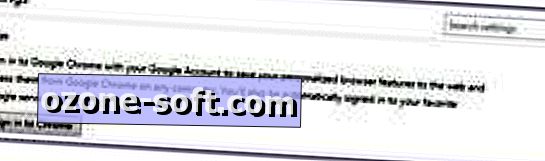
", " modalTemplate ":" {{content}} ", " setContentOnInit ": false} '>
Trin 2: Klik på knappen Log ind på Chrome i nærheden af toppen og log ind på din konto i den nye fane, der åbnes.
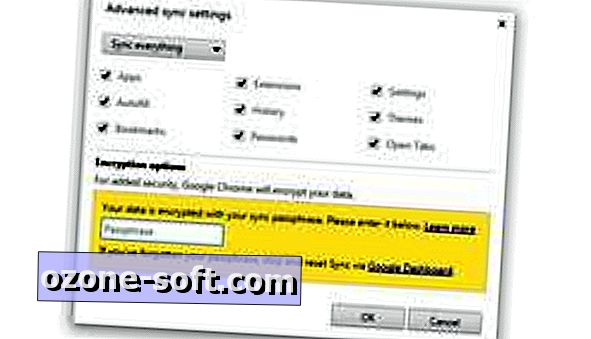
", " modalTemplate ":" {{content}} ", " setContentOnInit ": false} '>
Trin 3: Du kan vælge hvilke indstillinger du vil synkronisere eller "Synkronisere alt". Derudover skal du tilføje en adgangskode til kryptering.
(Valgfrit) Trin 4: Aktivér synkronisering i Google Chrome på dine andre enheder, f.eks. Computere, telefoner eller tablets. De funktioner, du valgte at synkronisere, skal vises inden for kort tid.
Nu behøver du ikke at overføre dine bogmærker, genindlæse dine udvidelser eller kæmpe for at huske dine adgangskoder - Chrome bringer dem sammen for dig.












Efterlad Din Kommentar